
- 软件




官方版 /简体 /

官方版 /简体中文 /

官方版 /简体中文 /

官方版 /简体 /

官方版 /简体 /

官方版 /简体 /
佳能2900打印机驱动是佳能官方为lbp2900激光打印机提供的驱动。安装驱动后,打印机可以发挥更好的性能,正常连接电脑,需要时可以下载使用。

1、佳能LBP2900打印机驱动操作简单,打印速度快,支持多种操作系统。
2、是佳能LBP-2900黑白激光打印机必备的驱动程序。
3、佳能LBP2900打印机驱动支持Windows Vista、Win7等多种更为先进的系统。
4、下载完成后直接运行程序就可以注册打印机的相关信息。
1、首先在本站下载佳能LBP2900打印机驱动官方软件包,下载完成后得到zip格式的压缩包,我们需要先鼠标右键点击压缩包选择解压到当前文件夹,得到一个exe的应用程序,我们双击打开后会自动为你解压出来一个文件夹;
2、我们打开解压得到的文件夹,然后在X64命名的文件夹中就可以找到Setup.exe安装文件,接下来我们鼠标左键双击exe文件就可以进入lbp打印机驱动安装界面;
3、进入到佳能lbp2900打印机驱动安装界面。如下图所示,我们可以点击下一步继续安装;
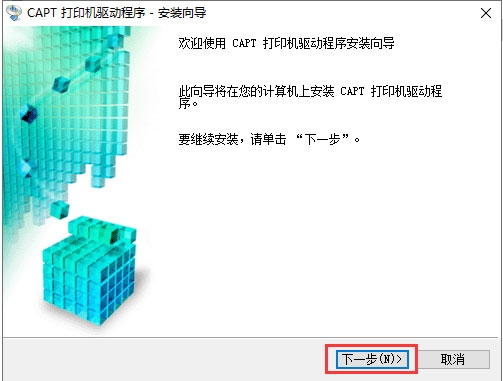
4、进入到用户许可协议界面,你可以先阅读完界面的许可协议,阅读完成后点击界面下方的“是”,进入下一步;
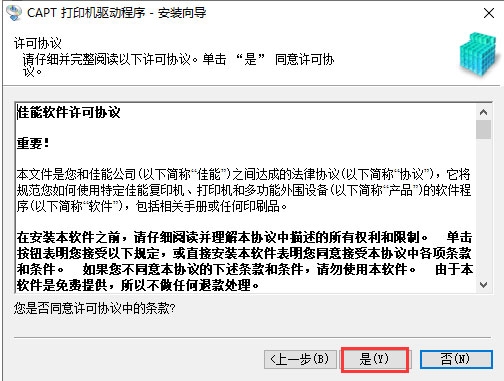
5、进入到lbp2900打印机驱动安装程序界面,如下图所示,你可以选择手动设置要安装的窗口和使用USB连接安装两种选项,我们选择使用USB安装,然后点击下一步;
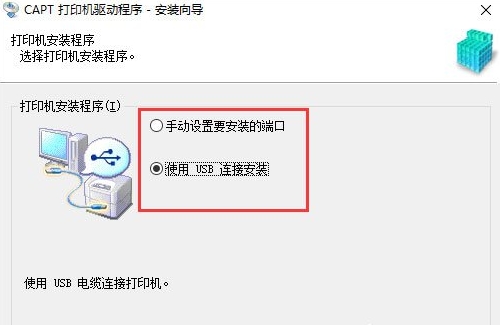
6、这个时候会弹出警告框,提示你如果要显示共享打印机的状态,需要删除Windows防火墙对软件的阻塞设置,如果你要更改可以点击下方的“是”选项,如果不更改,点击“否”,然后会在出现一个警告提示,安装开始后无法停止,是否要继续安装,我们点击是进行下一步;
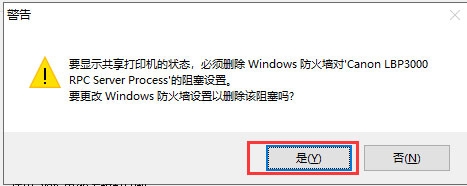
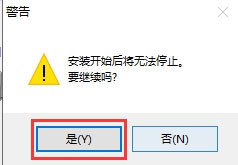
7、lbp2900打印机驱动正在安装中,我们耐心等待安装完成就可以使用了;
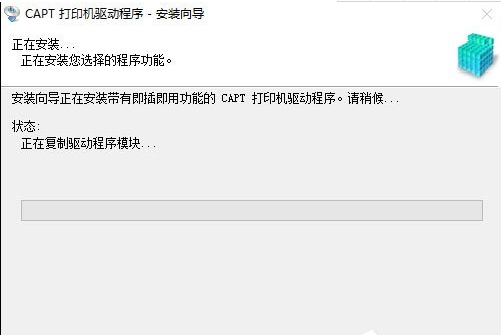
8、在lbp2900打印机驱动安装过程中,可能会出现界面下方的USB连接窗口,这个是驱动程序正在检测计算机与打印设备是否连接,检测成功后就可以继续安装了。如果检测到没有连接,是无法进行安装的,所以一定要将打印机与计算机用USB数据线连接。
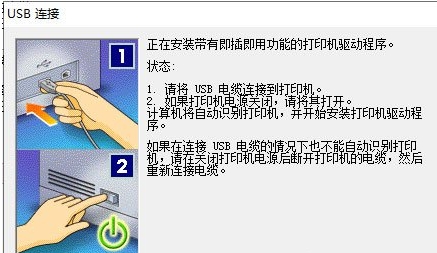
1、将bug扫地出门进行到底。
2、有史以来最稳定版本。
 图吧工具箱v2023.09正式版R2 官方安装版
系统工具 / 177.99M
图吧工具箱v2023.09正式版R2 官方安装版
系统工具 / 177.99M

 尔雅新大黑(中文字体)共享软件
系统工具 / 8.34M
尔雅新大黑(中文字体)共享软件
系统工具 / 8.34M

 罗技GPW鼠标驱动v2021.6.4851
系统工具 / 34.00M
罗技GPW鼠标驱动v2021.6.4851
系统工具 / 34.00M

 罗技gpw驱动(驱动程序)共享软件
系统工具 / 23.03M
罗技gpw驱动(驱动程序)共享软件
系统工具 / 23.03M

 DiskGenius(硬盘分区)v5.4.2.1239免费版
系统工具 / 40.00M
DiskGenius(硬盘分区)v5.4.2.1239免费版
系统工具 / 40.00M

 罗技GPW二代驱动v2021.6.4851 官方安装版
系统工具 / 34.00M
罗技GPW二代驱动v2021.6.4851 官方安装版
系统工具 / 34.00M

 MicrosoftRootCertificateAuthority2011根证书 官方版vMicrosoftRootCertificateAuthority2011根证书 官方版
系统工具 / 0.00M
MicrosoftRootCertificateAuthority2011根证书 官方版vMicrosoftRootCertificateAuthority2011根证书 官方版
系统工具 / 0.00M

 PasteEx(剪贴板转存文件工具)v1.1.7.4
系统工具 / 0.10M
PasteEx(剪贴板转存文件工具)v1.1.7.4
系统工具 / 0.10M

 微信密码破解神器v1.1.1
系统工具 / 2M
微信密码破解神器v1.1.1
系统工具 / 2M

 HD Tune Pro(硬盘检测工具)v5.00
系统工具 / 0.41M
HD Tune Pro(硬盘检测工具)v5.00
系统工具 / 0.41M
